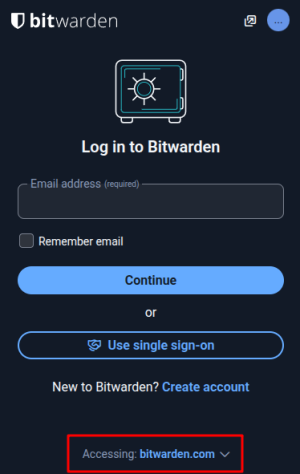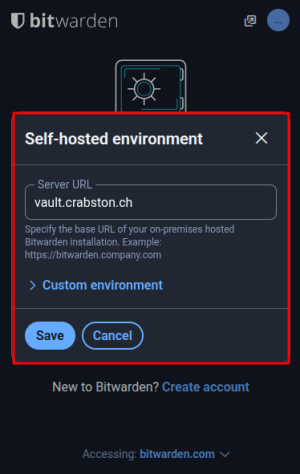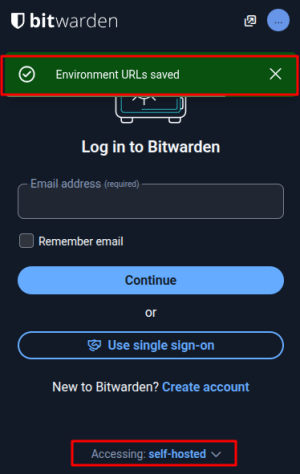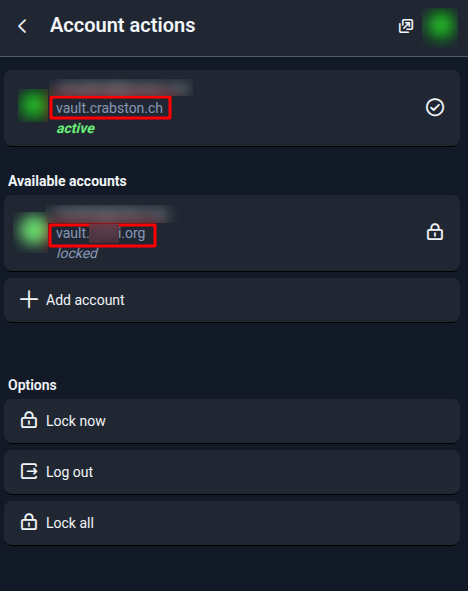In dieser Anleitung zeigen wir dir, wie du dich auf verschiedenen Plattformen und Apps in Bitwarden anmeldest.
Bitwarden bietet Apps auf verschiedenen Plattformen an, darunter Windows, macOS, Android, iOS und Linux. Zudem gibt es eine Webversion und Browsererweiterungen für Chrome, Firefox, Opera, Edge und weitere. Von der Bitwarden Download Seite kannst du dir die gewünschte App installieren und zurückkommen, um dich anzumelden.
Bitwarden Webversion
Wenn du dich in der Webversion von unserem Crabton Bitwarden Server anmelden möchtest, gehe auf vault.crabston.ch und klicke auf «Anmelden».
Für den offiziellen Bitwarden Server gehe auf bitwarden.com und klicke auf «Anmelden».
andere Plattformen
Wenn du ein Konto bei unserem Crabston Bitwarden Server hast, befolge vorher die Schritte zuunterst, um die Server URL zu ändern.
Öffne die gewünschte Bitwarden App, du wirst eine Anmeldeseite sehen:
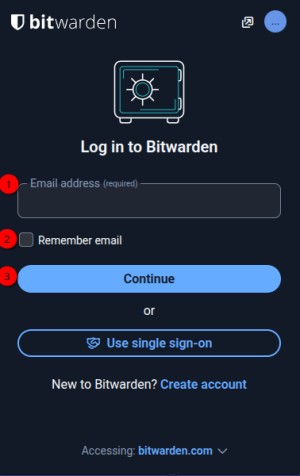
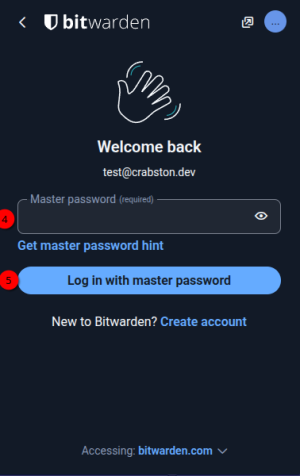
- Gib deine E-Mail-Adresse ein
- optional: Speichere deine E-Mail-Adresse
- Klicke auf «Fortfahren»
- Gib dein Master Passwort ein:
- Klicke auf «Anmelden»
Server URL ändern
Wenn du auf unserem Crabston Bitwarden Server ein Konto hast, musst du diese Einstellung bei allen Plattformen umändern, da diese standardmässig auf den offiziellen Bitwarden Server verwenden und du dich sonst nicht anmelden kannst. Dazu hast du die Möglichkeit, die URL des Servers bei der Anmeldung zu ändern.